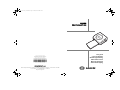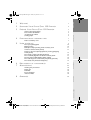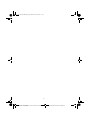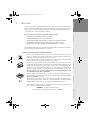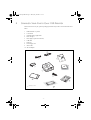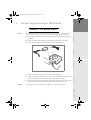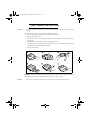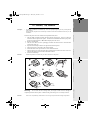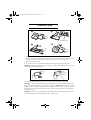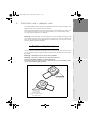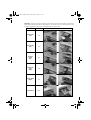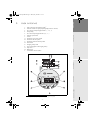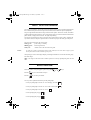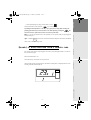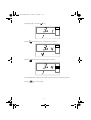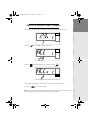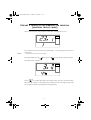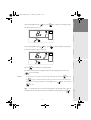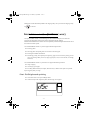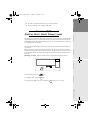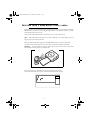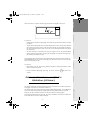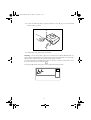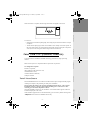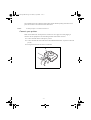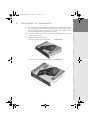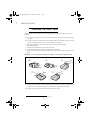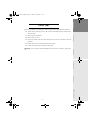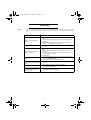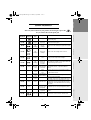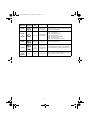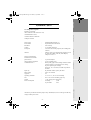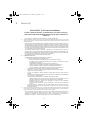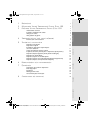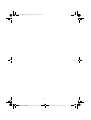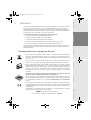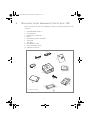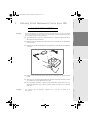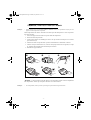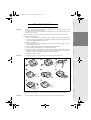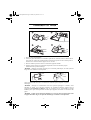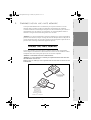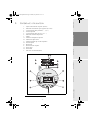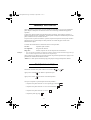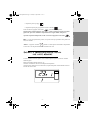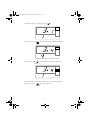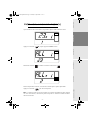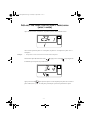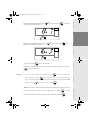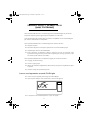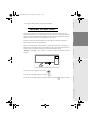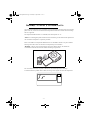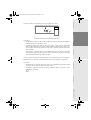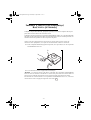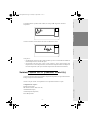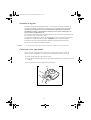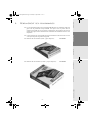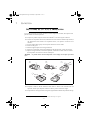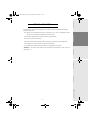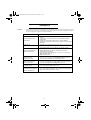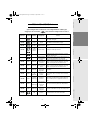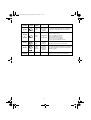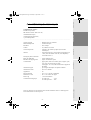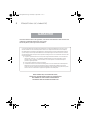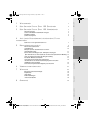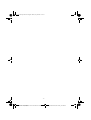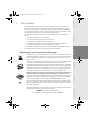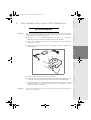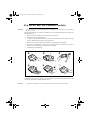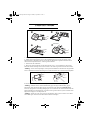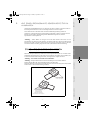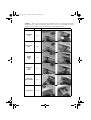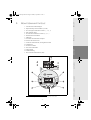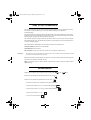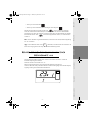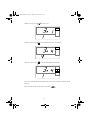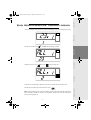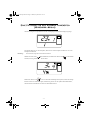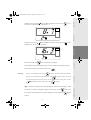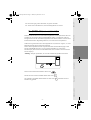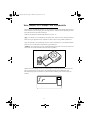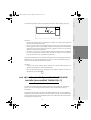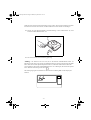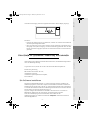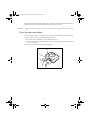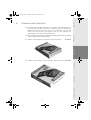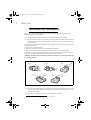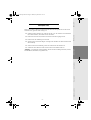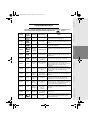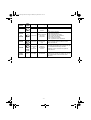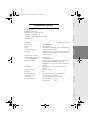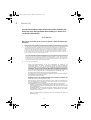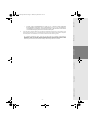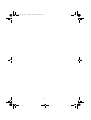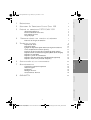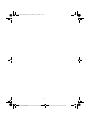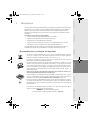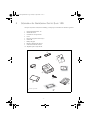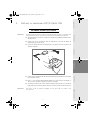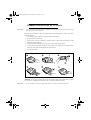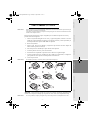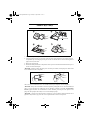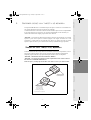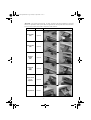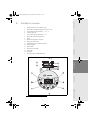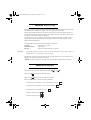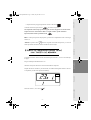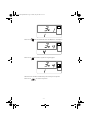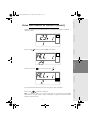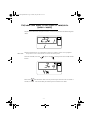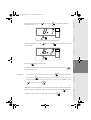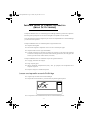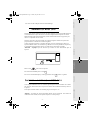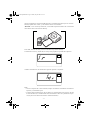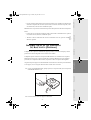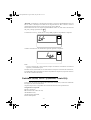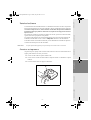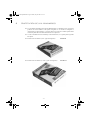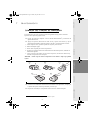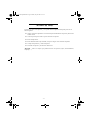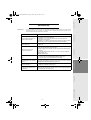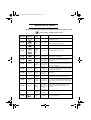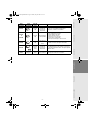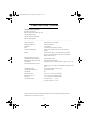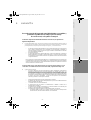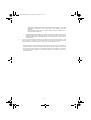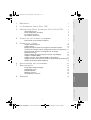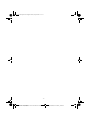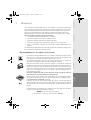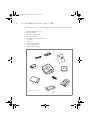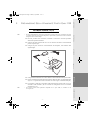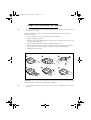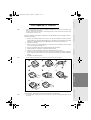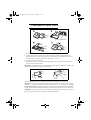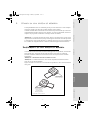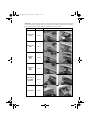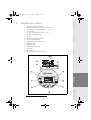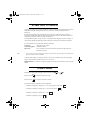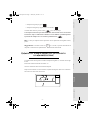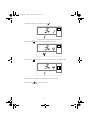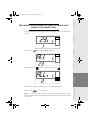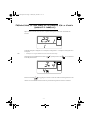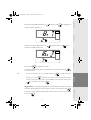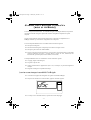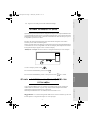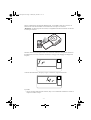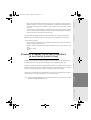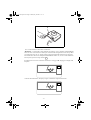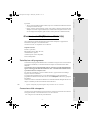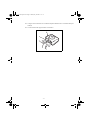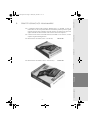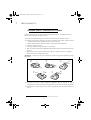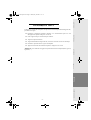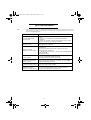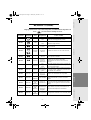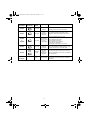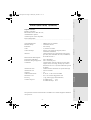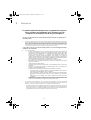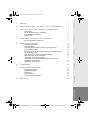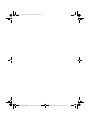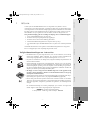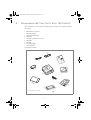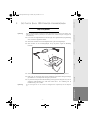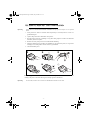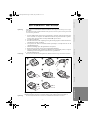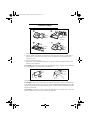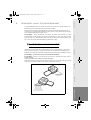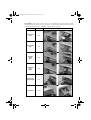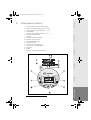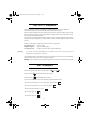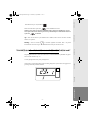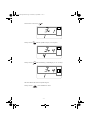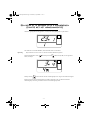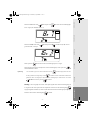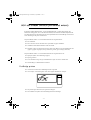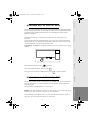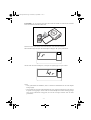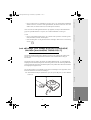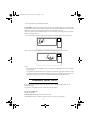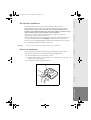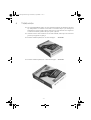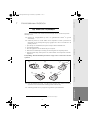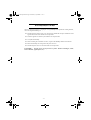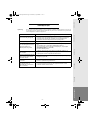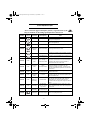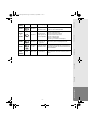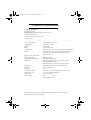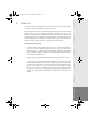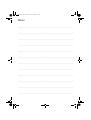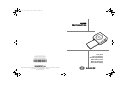E
Société anonyme à directoire et conseil de surveillance au capital de 36.405.229 - 562 082 909 R.C.S. PARIS
27, rue Leblanc - 75512 PARIS CEDEX 15 - FRANCE
http://www.sagem.com
Livret utilisateur - Document non contractuel
User Guide - Data subject to change without notice
Bedienungsanleitung - Dokument ohne vertragscharakter
Manual del usuario - Documento no contractual
Manuale dell’utente - Documento privo di valore contrattuale
Gebruiksaanwijzing - Geen contractueel document
S
User guide
Livret d’utilisation
Bedienungsanleitung
Manual del usuario
Manuale dell'utente
Gebruiksaanwijzing
SAGEM
PHOTO EASY 155
1ère et 4ème Couv_LU AZUR.fm Page 1 Vendredi, 30. avril 2004 5:04 17
Seite wird geladen ...
Seite wird geladen ...
Seite wird geladen ...
Seite wird geladen ...
Seite wird geladen ...
Seite wird geladen ...
Seite wird geladen ...
Seite wird geladen ...
Seite wird geladen ...
Seite wird geladen ...
Seite wird geladen ...
Seite wird geladen ...
Seite wird geladen ...
Seite wird geladen ...
Seite wird geladen ...
Seite wird geladen ...
Seite wird geladen ...
Seite wird geladen ...
Seite wird geladen ...
Seite wird geladen ...
Seite wird geladen ...
Seite wird geladen ...
Seite wird geladen ...
Seite wird geladen ...
Seite wird geladen ...
Seite wird geladen ...
Seite wird geladen ...
Seite wird geladen ...
Seite wird geladen ...
Seite wird geladen ...
Seite wird geladen ...
Seite wird geladen ...
Seite wird geladen ...
Seite wird geladen ...
Seite wird geladen ...
Seite wird geladen ...
Seite wird geladen ...
Seite wird geladen ...
Seite wird geladen ...
Seite wird geladen ...
Seite wird geladen ...
Seite wird geladen ...
Seite wird geladen ...
Seite wird geladen ...
Seite wird geladen ...
Seite wird geladen ...
Seite wird geladen ...
Seite wird geladen ...
Seite wird geladen ...
Seite wird geladen ...
Seite wird geladen ...
Seite wird geladen ...
Seite wird geladen ...
Seite wird geladen ...
Seite wird geladen ...
Seite wird geladen ...
Seite wird geladen ...
Seite wird geladen ...
Seite wird geladen ...
Seite wird geladen ...
Seite wird geladen ...
Seite wird geladen ...
Seite wird geladen ...
Seite wird geladen ...

- I -
Date en cours : 22 juin 2004
D:\Travaux en cours Disque D\LU AZUR 251 560 437A PHOTO EASY 155 6 langues\Allemand\Liasse AZUR_ALLTDM.fm
ENGLISH
FRANÇAIS
DEUTSCH
ESPAÑOL
ITALIANO
NEDERLANDS
1WILLKOMMEN 1
2DEN DRUCKER PHOTO EASY 155 ENTDECKEN 2
3DEN DRUCKER PHOTO EASY 155 VORBEREITEN 3
Netzversorgung 3
Zum ersten Mal ein Farbband einlegen 4
Das Band ändern 5
Laden des Papiers 6
4AUF EINER SPEICHERKARTE GESPEICHERTE FOTOS
AUSDRUCKEN
7
Führen Sie eine Speicherkarte ein 7
5BENUTZERSCHNITTSTELLE 9
Ihre Fotos ausdrucken 10
Schnelldruck 10
Beispiel für den Schnelldruck von einer
Speicherkarte aus
11
Einen Übersichtsbogen bzw. Indexprint erzeugen 13
Eine Fotoserie für den Ausdruck vorbereiten (Warenkorb-Modus) 14
Seit der kamera drucken (PictBrigde modus) 16
Im DPOF-Modus ausdrucken 17
Von einem Foto-Handy aus ausdrucken 18
das abfahren von einem bluetooth peripherie drucken
(walhlweise freigestellt)
19
Von einem PC (Personal Computer) aus drucken 21
6VERBRAUCHSMATERIALIEN 23
7WARTUNG 24
Reinigung des Druckerkopfs 24
Papierstau 25
Störungen 26
Fehlermeldungen 27
Technische Daten 29
8GARANTIE 30
Liasse AZUR_ALL.book Page I Mardi, 22. juin 2004 11:22 11
Seite wird geladen ...

- 1 -
ENGLISH
FRANÇAIS
DEUTSCH
ESPAÑOL
ITALIANO
NEDERLANDS
1WILLKOMMEN
Wir beglückwünschen Sie zum Erwerb des Druckers PHOTO EASY 155 von SAGEM und
danken Ihnen für Ihr Vertrauen. Mit diesem hochwertigen Drucker können Sie ihre digitalen
Fotos in vollen Zügen geniessen ; auf einfachste Weise Ausdrücke herstellen, die der Qualität der
in digitalen Fotos spezialisierten Labors entsprechen, und diese für Ihren Eigenbedarf verwenden
oder auch mit Ihrer Familie, Ihren Freunden oder Ihren Kollegen teilen.
Die vorliegende Bedienungsanleitung macht Sie in einfachen Schritten mit der Bedienung
vertraut:
1. Den Drucker PHOTO EASY 155 einschalten
2. Auf einer Speicherkarte gespeicherte Fotos ausdrucken
3. Von einem Foto-Handy übertragene Fotos ausdrucken
4. Die Bildbearbeitungs-Software und den Druckertreiber auf einem PC installieren.
5. Den Drucker PHOTO EASY 155 pflegen und Probleme beheben
Eine zusätzliche Dokumentation über die Verwendung der Bildbearbeitungs-Software und den
PC-Druckertreiber gibt es auf der in der Lieferung enthaltenen CD-ROM.
Empfehlungen und Sicherheitsvorkehrungen
• Installieren Sie Ihren Drucker PHOTO EASY 155 nicht in einem feuchten Raum (WC,
Badezimmer, Waschküche, Küche usw.), weniger als 1,50 m von einer Wasserstelle entfernt
oder im Außenbereich. Ihr Drucker muss bei Raumtemperatur zwischen 10 °C und 35 °C
betrieben werden.
• Installieren Sie den Drucker nicht an einem Ort, an dem es in der Luft schwebenden Staub
geben könnte. Dieser Staub könnte die Druckqualität Ihrer Fotos verschlechtern.
• Verwenden Sie ausschließlich das mitgelieferte Netzteil und schließen Sie dieses gemäß den
Installationsanweisungen in dieser Anleitung und den Hinweisen auf seinem Typenetikett
(Spannung, Strom, Frequenz des Stromnetzes) an das Netz an. Im Gefahrenfall können die
Netzstecker vorbeugend zur Unterbrechung der 230-V-Stromversorgung gezogen werden.
Die Steckdosen müssen daher in der Nähe des Geräts und leicht zugänglich sein.
• Öffnen Sie während des Ausdrucks niemals die Klappe zum Farbband. Dies kann zum
Reißen des Films und anschließend zu Funktionsstörungen Ihres Druckers führen.
• Verwenden Sie nur und ausschließlich Verbrauchsgüter der Marke SAGEM, da Sie andern-
falls riskieren, das Gerät zu beschädigen und die Garantie zu verlieren. Für die Bestellnum-
mern der Verbrauchsgüter s (siehe Abschnitt Verbrauchsmaterialien, Seite -23).
• Die CE-Markierung bescheinigt die Konformität des Produkts mit den wesentlichen Anfor-
derungen der Richtlinie 1999/5/CE des europäischen Parlaments und Rates bezüglich
Telekommunikationsendgeräten, der Sicherheit und Gesundheit der Benutzer, der elektro-
magnetischen Störungen.
Die Konformitätserklärung kann auf der Site www.sagem.com unter der Rubrik "Support"
abgerufen oder an folgender Adresse angefordert werden:
E - Customer relations department
4 rue du petit albi - 95800 Cergy Saint-Christophe - FRANCE
Liasse AZUR_ALL.book Page 1 Mardi, 22. juin 2004 11:22 11

- 2 -
2DEN DRUCKER PHOTO EASY 155 ENTDECKEN
Öffnen Sie die Verpackung und überprüfen Sie, ob alle nachfolgend aufgeführten Elemente vorhanden
sind:
1Drucker PHOTO EASY 155
2Bedienungsanleitung
3CD-ROM mit Treiber & Anwendungen
4Farbband*
5Photopapier (2 Pakete a 20 Blatt)*
6USB-Kabel
7Papierfach
8Netzleitung
9Netzteil
10Adapter für xD Karte
*
1
6
4
2
7
8
9
5
*
*
*
3
10
10
S
U
s
e
r
g
u
i
d
e
L
ivret
d
u
t
i
l
i
s
a
t
io
n
B
e
d
i
e
nu
n
g
sa
n
l
e
i
t
u
n
g
M
a
n
ua
l
d
e
l
u
s
u
a
r
i
o
M
a
n
u
a
l
e
d
e
l
l
'ut
e
n
t
e
G
eb
r
u
i
k
s
a
a
n
w
i
j
z
ing
S
A
SA
G
E
M
G
EM
P
H
O
PHO
T
O
EA
S
Y
1
5
5
O
EA
SY
155
Starterpaket
Liasse AZUR_ALL.book Page 2 Mardi, 22. juin 2004 11:22 11

- 3 -
ENGLISH
FRANÇAIS
DEUTSCH
ESPAÑOL
ITALIANO
NEDERLANDS
3DEN DRUCKER PHOTO EASY 155 VORBEREITEN
NETZVERSORGUNG
Anmerkung: Sollte sich bei der Installation eine Wand bzw. ein anderer Gegenstand in der Nähe befinden, achten Sie
bitte darauf, dass hinter Ihrem Drucker mindestens 10 cm Raum zur Verfügung steht, damit sich das Blatt
während des Druckvorgangs ungehindert bewegen kann.
Bitte lesen Sie die Sicherheitsvorkehrungen zu Anfang der vorliegenden
Bedienungsanleitung, bevor Sie die Verbindungen zum Drucker herstellen.
Stecken Sie das passende Ende der 230 V Netzleitung in den dafür vorgesehenen
Anschluss des Netzteils.
Stecken Sie den Stecker des Netzteils in den Drucker, wie auf der nachfolgenden
Abbildung gezeigt.
Stecken Sie den 230 V Eurostecker in eine Netzsteckdose
Bringen Sie den Ein-/Aus-Schalter auf der Rückseite des Gerätes in die Stellung "I". Die
grüne LED-Anzeige leuchtet auf, und es erscheinen drei Striche auf dem Bildschirm.
Ihr Drucker besitzt einen USB-Anschluss Master Massenspeicher SCSI (A) und einen
USB-Slave-Anschluss (B). Mit Letzterem können Sie eine Verbindung zu einem
Master-Terminal (PC, ...) herstellen.
Anmerkung: Für die Liste von Peripheriegeräten, die mit diesem USB-Anschluss (A) kompatibel sind, konsultieren Sie
bitte die Site www.sagem.com.
B
A
Liasse AZUR_ALL.book Page 3 Mardi, 22. juin 2004 11:22 11

- 4 -
ZUM ERSTEN MAL EIN FARBBAND EINLEGEN
Anmerkung: Verwenden Sie nur das Verbrauchsmaterial DSR400 oder DSR400T. Es wurde speziell für eine optimale Druc-
kleistung entwickelt.
Schalten Sie den Drucker ein. Warten Sie 10 Sekunden, (bis sich der Druckkopf anhebt), und gehen Sie
folgendermaßen vor:
1. Öffnen Sie die äußere Klappe auf der rechten Seite des Druckers.
2. Entfernen Sie den Schaumstoffschutz.
3. Nehmen Sie das neue Farbband aus seiner Verpackung und Stellen Sie sicher, dass der Film ges-
pannt ist, nachdem Sie das Pappteil (A) entfernt haben.
4. Beachten Sie die Position des Bandes gemäß der unten abgebildeten Darstellung.
5. Heben Sie den Sperrhebel an und legen Sie das Farbband ganz in die Aufnahme ein. Der Sper-
rhebel muss nach dem Einlegen wieder geschlossen werden.
6. Schließen Sie die Außenklappe.
Achtung - Berühren Sie den Film des Farbbands niemals mit den Fingern. Die Kassette muss
vollständig in den Drucker eingeführt werden. Achten Sie darauf, dass der grüne Sperrhebel nach dem
Einlegen des Farbbandes heruntergedrückt worden ist.
Anmerkung: Überprüfen Sie bei Problemen, ob sich kein Fremdkörper in der Aufnahme des Farbbands befindet.
A
6
Liasse AZUR_ALL.book Page 4 Mardi, 22. juin 2004 11:22 11

- 5 -
ENGLISH
FRANÇAIS
DEUTSCH
ESPAÑOL
ITALIANO
NEDERLANDS
DAS BAND ÄNDERN
Anmerkung: Verwenden Sie nur das Verbrauchsmaterial DSR400 oder DSR400T. Es wurde speziell für eine optimale
Druckleistung entwickelt.
Dazu muss die Chipkarte, die mit jedem Verbrauchsmaterial-Kit mitgeliefert wird, vor jeder Installation
eines neuen Kits vom Drucker eingelesen werden.
Schalten Sie den Drucker ein. Warten Sie 10 Sekunden, (bis sich der Druckkopf anhebt), und
gehen Sie folgendermaßen vor:
1. Fügen Sie die SIM-Karte, die mit dem Farbband und dem Fotopapier mitgeliefert wurde,
in den Leser ein, der sich auf der Vorderseite des Druckers befindet. Die SIM-Karte wird
nun vom Drucker erkannt und eingelesen. Am Ende dieses Vorgangs erscheint "40 oder
120" auf dem Display.
2. Herunternehmen die SIM-Karte
3. Nehmen Sie das neue Farbband aus seiner Verpackung und Stellen Sie sicher, dass der
Film gespannt ist, nachdem Sie das Pappteil (A) entfernt haben.
4. Öffnen Sie die äußere Klappe auf der rechten Seite des Druckers.
5. Heben Sie den Sperrhebel an und legen. Entfernen Sie das benutzte Farbband.
6. Beachten Sie die Position des Bandes gemäß der unten abgebildeten Darstellung.
7. Heben Sie den Sperrhebel an und legen Sie das Farbband ganz in die Aufnahme ein. Der
Sperrhebel muss nach dem Einlegen wieder geschlossen werden.
8. Schließen Sie die Außenklappe.
Anmerkung: Wenn dieser letzte Betrieb nicht durchgeführt wird, SIND Sie nicht in der Lage, den Drucker zu benutzen.
Achtung - Berühren Sie den Film des Farbbands niemals mit den Fingern. Die Kassette muss
vollständig in den Drucker eingeführt werden. Achten Sie darauf, dass der grüne Sperrhebel nach
dem Einlegen des Farbbandes heruntergedrückt worden ist.
Anmerkung: Überprüfen Sie bei Problemen, ob sich kein Fremdkörper in der Aufnahme des Farbbands befindet.
A
6
7 8
Liasse AZUR_ALL.book Page 5 Mardi, 22. juin 2004 11:22 11

- 6 -
LADEN DES PAPIERS
1 - Entfernen Sie das Papierfach.
2 - Öffnen Sie die Papierpackung, so dass das Schutzblatt oben auf ist, legen Sie letzteres in die
Papierkassetteein. Überprüfen Sie, dass sich das für eine Briefmarke vorgesehene Rechteck an der
Aussenseite der Papierkassette d.h. zu Ihnen gerichtet befindet.
3 - Entfernen Sie die Schutzfolie.
4 - Bringen Sie die Papierkassette mit der offenen Kante voran vor die Aufnahme in den Drucker.
Führen Sie die Kassette langsam bis zum Einrasten in den dafür vorgesehenen Schacht des Druckers.
Achtung - Fassen Sie die Papierbögen an den perforierten Rändern an. Berühren Sie die glänzende
Seite vor dem Druck niemals mit den Fingern. Es besteht die Gefahr einer verminderten Druckqualität.
Ihr Drucker SAGEM PHOTO EASY 155 ist jetzt bereit zum Ausdrucken Ihrer digitalen Fotos.
Achtung - Schützen Sie die Verbrauchsmaterialien gegen zu lange Lichteinwirkung, gegen
Feuchtigkeit, Hitze und Staub. Halten Sie die im Abschnitt (siehe Abschnitt Technische Daten,
Seite -29). angegebenen Verwendungsbedingungen ein. Verwenden Sie nur Verbrauchsmaterialien der
Marke SAGEM, die für diesen Drucker vorgesehen sind. Legen Sie immer nur jeweils ein Paket mit 20
Bögen des Fotopapiers in das Papierfach ein.
Achtung - Stellen Sie sicher, dass ein bereits ausgedrucktes Foto nicht aus Versehen in ein Paket
neuer Blätter gerät. Dies könnte das Band Ihres Druckers beschädigen.
Schutzfolie
Liasse AZUR_ALL.book Page 6 Mardi, 22. juin 2004 11:22 11

- 7 -
ENGLISH
FRANÇAIS
DEUTSCH
ESPAÑOL
ITALIANO
NEDERLANDS
4AUF EINER SPEICHERKARTE GESPEICHERTE FOTOS
AUSDRUCKEN
Ihr Drucker SAGEM PHOTO EASY 155 kann mit oder ohne Computer verwendet werden. In
diesem Kapitel beschreiben wir die Verwendung des Druckers ohne Computer.
Der Tabelle mit den technischen Daten am Ende der Bedienungsanleitung können Sie
entnehmen, ob Ihre Speicherkarte mit dem Drucker kompatibel ist. Bitte verwenden Sie einen
Rechner und die auf der CD-ROM mitgelieferte Bildbearbeitungssoftware, falls die
Speicherkarte nicht kompatibel ist.
Achtung - Kleine Bilder mit weniger als 80 000 Pixel können nicht direkt von der
Speicherkarte aus gedruckt werden (Beispiel: ein Bild der Größe 320 x 240 hat 76 800 Pixel und
kann nicht im Index verzeichnet werden). Diese Fotos können jedoch über einen PC oder über
eine direkte Infrarotverbindung ausgedruckt werden (oder Bluetooth Sonderausrüstung).
FÜHREN SIE EINE SPEICHERKARTE EIN
Führen Sie Ihre Speicherkarte je nach Format in den entsprechenden Spalt ein, wie auf der unten
abgebildeten Graphik dargeste. In den Fall von einer xD Karte, den Adapter zuerst einführen, der
in den linken Schlitz dann bereitgestellt wird, das Diagramm im Adapter einsetzen.
Achtung - SmartMedia NACH OBEN EINSCHIEBEN.
Achtung - Die Speicherkarte lässt sich nicht vollständig in den Einschub einführen.
BITTE VERSUCHEN SIE ES AUF KEINEN FALL MIT GEWALT.
Ziehen Sie die Karte wieder heraus und stellen Sie sicher, dass Sie den richtigen Einschub wählen
und die Karte in der korrekten Richtung einführen.
Linker Schlitz für die
Formate Smart Media (SM),
Memory Stick (MS),
Standard Digital (SD)
Multi Media Card (MMC)
oder xD Karte mit seinem Adapter
Rechter Schlitz für das
Format CompactFlash
Liasse AZUR_ALL.book Page 7 Mardi, 22. juin 2004 11:22 11

- 8 -
Achtung - Damit, die auf der Speicherkarte befindlichen Fotos in chronologische Reihenfolge
ausgedruckt werden, müssen die Parameter "Datum und Uhrzeit" vor der Fotoaufnahme aktiviert
werden. Andernfalls werden die Fotos in einer beliebigen Reihenfolge ausgedruckt.
K
ARTE EINSCHUB LAGE
Smart Media
(SM)
Links
Memory Stick
(MS)
Links
Standard
Digital
(SD)
Links
Multi Media
Card
(MMC)
Links
xD Karte mit
seinem Adapter
Links
CompactFlash Rechts
Liasse AZUR_ALL.book Page 8 Mardi, 22. juin 2004 11:22 11

- 9 -
ENGLISH
FRANÇAIS
DEUTSCH
ESPAÑOL
ITALIANO
NEDERLANDS
5BENUTZERSCHNITTSTELLE
1 - Auswahl im Warenkorbablegen
1
2 - Kopienanzahl pro Foto auswählen (1 bis 20)
3 - Zur vorherigen Fotonummer wechseln (…, 3, 2, 1)
4 - Den Ausdruck starten
5 - Zur nächsten Fotonummer wechseln (1, 2, 3…)
6 - Das Druckformat auswählen
7 - Abbrechen
A - Anzahl der zu druckenden Exemplare
B - Nummer des aktiven Fotos
C - Anzahl der Fotoausdrucke, die ausgedruckt werden
D - Druckformat
E - Warenkorb -Modus
F - Foto im Warenkorbaktiv
G - Papierstörung
H - Farbbandstörung
I - Icon Verbrauchsmaterial-Karte (SIM)
1. Warenkorbablegen: Funktion zur Wahl der Fotos, die gedruckt werden sollen.
C
s
P
h
o
t
o
E
a
s
y
1
5
0
-
P
e
r
s
o
n
a
l
P
h
o
t
o
P
r
i
n
t
e
r
1
2
3
4
7
6
5
D
B
C
A
F
H
G
I
E
Liasse AZUR_ALL.book Page 9 Mardi, 22. juin 2004 11:22 11

- 10 -
IHRE FOTOS AUSDRUCKEN
Der Drucker ist eingeschaltet, Sie haben eine Speicherkarte eingesetzt oder Sie haben die Fotos über
die schnurlose Infrarotverbindung von einem Foto-Handy übertragen (oder Bluetooth
Sonderausrüstung).
Die grüne LED blinkt, während der Drucker die Daten lädt. Nach einigen Sekunden wird die auf der
Speicherkarte oder in der Digitalkamera vorhandene bzw. die vom Foto-Handy übertragene Fotoanzahl
auf dem Display angezeigt. Die LED leuchtet nun permanent.
Der Ausdruck Ihrer Fotos erfolgt in 4 Phasen. Der Drucker druckt zuerst das gelb , dann das magenta
und anschließend das cyan. Abschließend beschichtet er den Papierbogen mit einem Schutzfilm, bevor
er das Foto endgültig ausgibt.
Die LED leuchtet in Abhängigkeit vom Status Ihres Druckers unterschiedlich auf:
Grün permanent:Drucker bereit im Wartemodus.
Grün blinkend:Laden der Daten.
Rot permanent:Störung, bitte sehen Sie am Ende der vorliegenden Anleitung nach.
Anmerkung: Damit Sie Ihre Fotos in guten Bedingungen handhaben können, sind die Blätter größer als die bedruckte Oberflä-
che, und die beiden Seitenränder sind vorgestanzt.
Reißen Sie die Ränder nach dem Druck nicht sofort ab, sondern knicken Sie die Perforierung mehrmals
hin und her, um die Ränder behutsam zu lösen.
Tipp - Die Ränder können in kleinen Paketen ausgeschnitten werden, in dem man mehrere Blätter
aufeinanderlegt.
SCHNELLDRUCK
Wählen Sie die Nummer des gewünschten Fotos mit der Taste oder aus.
Drücken Sie zum Bestimmen der Kopienanzahl auf die Taste .
Drücken Sie zum Wählen des Druckformats auf die Taste .
• Sie können Ihre Fotos mit vordefinierten Formaten ausdrucken:
• Ihre Fotos im Vollformat 10 x 15 cm ohne Rand ausdrucken .
• Ihre Fotos im Format 10 x 15 cm mit weißem Rand ausdrucken .
• Ihre Fotos im Format 10 x 13 cm .
• 2 Fotos pro Seite ausdrucken .
Liasse AZUR_ALL.book Page 10 Mardi, 22. juin 2004 11:22 11

- 11 -
ENGLISH
FRANÇAIS
DEUTSCH
ESPAÑOL
ITALIANO
NEDERLANDS
• 4 Fotos pro Seite ausdrucken .
• 20 Fotos pro Seite ausdrucken (Übersichtsbogen oder Indexprint) .
Drücken Sie am Ende der Auswahl auf die Taste , um den Ausdruck zu beginnen.
Wenn der Ausdruck durch fehlendes Papier, einen Papierstau oder eine leere Farbbandrolle
unterbrochen wird, kann der Ausdruck nach dem Ersetzen oder nach der Behebung der Störung
durch Drücken auf die Taste dort wieder aufgenommen werden, wo er unterbrochen
worden ist.
Idee - Die als Postkarte vorgedruckte Rückseite, um Ihre Fotos an Freunde, Familienangehörige
usw. zu verschicken.
Tipp - Durch Drücken auf die Taste (3 Sekunden) wird der Drucker neu initialisiert. Er
kehrt in den Ausgangsstatus zum Zeitpunkt der Karteneinführung zurück.
BEISPIEL FÜR DEN SCHNELLDRUCK VON EINER
SPEICHERKARTE AUS
Die Speicherkarte enthält beispielsweise 23 Fotos. Sie möchten das Foto 3 viermal auf
demselben Papierbogen ausdrucken.
Stellen Sie den Ein-/Aus-Schalter auf " I ".
Führen Sie die Speicherkarte in den entsprechenden Schlitz des Druckers ein.
Nach einer Phase der Analyse und des Erkennens wird die Anzahl gültiger Fotos auf dem Display
angezeigt und das grüne LED leuchtet dauerhaft auf..
C
Liasse AZUR_ALL.book Page 11 Mardi, 22. juin 2004 11:22 11

- 12 -
Wählen Sie mit der Taste das Foto 3 aus.
Drücken Sie auf die Taste , bis die Zahl 4 erscheint (d.h. 4 Exemplare).
Drücken Sie auf die Taste , bis das Symbol 4 Bilder/Seite erscheint.
Die für den Ausdruck erforderliche Kopienanzahl müssen Sie z.B durch die Wahl der Zahl 1
definieren.
Drücken Sie zum Starten des Ausdrucks auf die Taste .
Liasse AZUR_ALL.book Page 12 Mardi, 22. juin 2004 11:22 11

- 13 -
ENGLISH
FRANÇAIS
DEUTSCH
ESPAÑOL
ITALIANO
NEDERLANDS
EINEN ÜBERSICHTSBOGEN BZW. INDEXPRINT ERZEUGEN
Nach dem Einfügen der Speicherkarte wird die Anzahl gültiger Fotos auf dem Display angezeigt.
Drücken Sie auf die Taste , bis ALL auf dem Display erscheint.
Wählen Sie mit der Taste das Format Fotos pro Bogen aus.
In dem oben veranschaulichten Beispiel verwenden Sie 2 Bögen für 23 druckbare Fotos.
Drücken Sie zum Starten des Ausdrucks auf die Taste .
Idee - Der Kontaktstreifen ist ein einfaches Mittel, um alle auf Ihrer Speicherkarte gespeicherten
Fotos anzuzeigen. Wählen Sie die Fotos, die ausgedruckt werden sollen nach der Nummer, die
ihnen jeweils zugeordnet ist.
Liasse AZUR_ALL.book Page 13 Mardi, 22. juin 2004 11:22 11

- 14 -
EINE FOTOSERIE FÜR DEN AUSDRUCK VORBEREITEN
(WARENKORB-MODUS)
Nach dem Einfügen der Speicherkarte wird die Anzahl gültiger Fotos auf dem Display angezeigt.
Sie möchten das Foto 3 in vier Exemplaren, das Foto 8 in einem Exemplar und das Foto 16 in zwei
Exemplaren ausdrucken.
Anmerkung: Serienausdrucke erfolgen alle mit demselben Druckformat.
Wählen Sie mit der Taste das Foto 3 aus, und drücken Sie auf die Taste , bis die Zahl 4
erscheint, d.h. die gewünschte Anzahl der Fotos.
Drücken Sie auf die Taste , um es im Warenkorb abzulegen. Das Symbol, welches die Ablage
des aktiven Fotos im Warenkorb angibt, leuchtet auf, genauso wie das Symbol Warenkorb-Modus,
welches auf das Vorhandensein von Fotos im Warenkorb hinweist.
Liasse AZUR_ALL.book Page 14 Mardi, 22. juin 2004 11:22 11

- 15 -
ENGLISH
FRANÇAIS
DEUTSCH
ESPAÑOL
ITALIANO
NEDERLANDS
Wählen Sie mit der Taste das Foto 8 aus, und drücken Sie auf die Taste , um es
im Warenkorb abzulegen (die Vorgabemenge ist 1).
Wählen Sie mit der Taste das Foto 16 aus, und drücken Sie auf die Taste , bis die
Zahl 2 erscheint, d.h. die gewünschte Menge.
Drücken Sie auf die Taste , um es im Warenkorb abzulegen.
Die erforderliche Anzahl der Fotopapiermenge wird links vom Warenkorb-Symbol angezeigt.
Drücken Sie zum Starten des Ausdrucks auf die Taste .
Anmerkung: Falls Sie nach dem Bestätigen mit der Taste bemerken, dass Sie einen Fehler gemacht haben,
können Sie Ihre Auswahl durch erneutes Drücken der Taste annullieren. Dadurch wird nur die
letzte Auswahl aufgehoben Sie können alle Fotos aus dem Warenkorb löschen, indem Sie mit der Taste
ALL auswählen und dann zweimal mit der Taste bestätigen.
Tipp - Sie können schnell eine Serie aufeinanderfolgender Fotos im Warenkorb ablegen, indem
Sie auf das erste Foto der Serie gehen und länger auf die
Warenkorb-Taste drücken. Die
Fotos werden solange automatisch im
Warenkorb abgelegt, bis Sie die Caddie-Taste wieder
loslassen.
Liasse AZUR_ALL.book Page 15 Mardi, 22. juin 2004 11:22 11

- 16 -
SEIT DER KAMERA DRUCKEN
(PICTBRIGDE MODUS)
Ihr Drucker SAGEM PHOTO EASY 155 das StandardpictBrigde, es erlaubt stützt folglich, den
Eindruck der Fotographien, die von den Kameras abfahren, die mit diesem Standard kompatibel sind.
Die Unterlagen der Kamera lesen, um Kompatibilität mit dem Standard PictBrigde zu überprüfen und
den Anschluß mit dem Drucker zu überprüfen.
Lesen Sie in der Dokumentation des Fotoapparates nach, ob er mit der Norm PictBrigde kompatibel ist,
und um den Anschluss mit dem Drucker zu überprüfen.
Ihr Drucker PHOTO EASY 155 SAGEM unterstützt folgende Funktionen:
Ausdruck eines Fotos.
Auswahl von Fotos und deren mehrfacher Ausdruck auf einem Blatt Papier.
Ausdruck einer Datei im DPOF-Standard.
Verfolgen des Ausdrucks, d.h. Anzeige des Druckbeginns, -fortschritts und -endes. Außerdem
werden ggf. Fehlermeldungen angezeigt (Papier fehlt, Löschen, Tinte fehlt, Deckel nicht
geschlossen, Patrone fehlt, schwerer Fehler).
Ihr Drucker PHOTO EASY 155 SAGEM unterstützt nicht folgende Funktionen:
Cropping (Beschneiden eines Bildes).
Auswahl eines bestimmten Papiertyps.
Angabe zusätzlicher Informationen (wie z.B. Datum und Uhrzeit) als Ergänzung zu dem Foto,
das ausgedruckt werden soll.
Verbesserung des Bildes oder der Druckqualität.
Starten Sie den Druckvorgang im PictBridge Modus
Achten Sie darauf, dass sich der Fotoapparat im PictBridge Modus befindet
Nach einer Phase der Analyse und des Erkennens, Der folgende Bildschirm erscheint
Liasse AZUR_ALL.book Page 16 Mardi, 22. juin 2004 11:22 11

- 17 -
ENGLISH
FRANÇAIS
DEUTSCH
ESPAÑOL
ITALIANO
NEDERLANDS
Der Druckvorgang startet automatisch, das grüne Licht blinkt.
Ziehen Sie das USB-Kabel raus, um den PictBridge Modus zu verlassen.
IM DPOF-MODUS AUSDRUCKEN
Mit dieser Funktion können Sie vorab mit Ihrer Digitalkamera auf der Speicherkarte die Fotos
auswählen, die Sie auf Ihrem Drucker SAGEM PHOTO EASY 155 ausdrucken wollen. Ihr
Fotoapparat muss dazu die Norm DPOF (Digital Print Order Format) erfüllen. Lesen Sie bitte in
der Dokumentation Ihres Digitalfotogerätesnach, ob er mit dieser Norm kompatibel ist.
Wählen Sie die gewünschten Fotos an Ihrer Digitalkamera aus, indem Sie vorgehen , wie in der
Bedienungsanleitung Ihres Fotoapparats beschrieben.
Stecken Sie die Speicherkarte in den entsprechenden Schlitz. Die Datenübertragung in Ihren
Drucker SAGEM PHOTO EASY 155 wird gestartet, das DPOF-Logo wird auf dem
Drucker-Display aktiviert und die Anzahl ausdruckbarer Fotos erscheint in der unteren linken
Ecke des Displays.
Achtung - Beispiel: Speicherkarte, die 15 für den Ausdruck ausgewählte Fotos enthält.
Starten Sie den Ausdruck durch Drücken auf die Taste .
Drücken Sie zum Verlassen des DPOF-Modus auf die Taste .
Zur Rückkehr in den DPOF-Modus drücken Sie auf die Taste , und halten Sie diese 3
Sekunden lang gedrückt.
C
C
Liasse AZUR_ALL.book Page 17 Mardi, 22. juin 2004 11:22 11

- 18 -
VON EINEM FOTO-HANDY AUS AUSDRUCKEN
Mit dem Drucker SAGEM PHOTO EASY 155 können Sie die mit einem Foto-Handy aufgenommenen
Fotos ausdrucken. Die Übertragung des fotos erfolgt über die drahtlose Infrarotverbindung zwischen
den beiden Geräten in den Drucker übertragen.
Stellen Sie den Schalter am Drucker PHOTO EASY 155 auf " I ".
Tipp - Die Handys, die mit Photoapparat ausgestattet sind, arbeiten mit einer niedrige Auflösung,
damit Sie eine gute Qualität erzielen, empfehlen wir Ihnen 2 oder 4 Fotos pro Blatt auszudrucken.
Legen Sie Ihr Handy in einer Entfernung zwischen 3 und 30 Zentimetern so vor den Drucker PHOTO
EASY 155, dass sich die beiden "Infrarotfenster" gegenüberliegen.
Achtung - Bei Umgebungen, die einer starken Beleuchtung ausgesetzt sind, wird ein Abstand von
maximal 10 cm zwischen den beiden Infrarot-Fenstern empfohlen.
Wählen Sie an Ihrem Handy ein Foto aus und übertragen Sie es über die Infrarotverbindung.Für die
genaue Vorgehensweise lesen Sie bitte in der Bedienungsanleitung Ihres Mobiltelefons nach.
Die Übertragung beginnt und während ihrer Dauer blinkt die Meldung " Ir " auf dem Display des
Druckers.
Liasse AZUR_ALL.book Page 18 Mardi, 22. juin 2004 11:22 11
Seite wird geladen ...
Seite wird geladen ...
Seite wird geladen ...
Seite wird geladen ...
Seite wird geladen ...
Seite wird geladen ...
Seite wird geladen ...
Seite wird geladen ...
Seite wird geladen ...
Seite wird geladen ...
Seite wird geladen ...
Seite wird geladen ...
Seite wird geladen ...
Seite wird geladen ...
Seite wird geladen ...
Seite wird geladen ...
Seite wird geladen ...
Seite wird geladen ...
Seite wird geladen ...
Seite wird geladen ...
Seite wird geladen ...
Seite wird geladen ...
Seite wird geladen ...
Seite wird geladen ...
Seite wird geladen ...
Seite wird geladen ...
Seite wird geladen ...
Seite wird geladen ...
Seite wird geladen ...
Seite wird geladen ...
Seite wird geladen ...
Seite wird geladen ...
Seite wird geladen ...
Seite wird geladen ...
Seite wird geladen ...
Seite wird geladen ...
Seite wird geladen ...
Seite wird geladen ...
Seite wird geladen ...
Seite wird geladen ...
Seite wird geladen ...
Seite wird geladen ...
Seite wird geladen ...
Seite wird geladen ...
Seite wird geladen ...
Seite wird geladen ...
Seite wird geladen ...
Seite wird geladen ...
Seite wird geladen ...
Seite wird geladen ...
Seite wird geladen ...
Seite wird geladen ...
Seite wird geladen ...
Seite wird geladen ...
Seite wird geladen ...
Seite wird geladen ...
Seite wird geladen ...
Seite wird geladen ...
Seite wird geladen ...
Seite wird geladen ...
Seite wird geladen ...
Seite wird geladen ...
Seite wird geladen ...
Seite wird geladen ...
Seite wird geladen ...
Seite wird geladen ...
Seite wird geladen ...
Seite wird geladen ...
Seite wird geladen ...
Seite wird geladen ...
Seite wird geladen ...
Seite wird geladen ...
Seite wird geladen ...
Seite wird geladen ...
Seite wird geladen ...
Seite wird geladen ...
Seite wird geladen ...
Seite wird geladen ...
Seite wird geladen ...
Seite wird geladen ...
Seite wird geladen ...
Seite wird geladen ...
Seite wird geladen ...
Seite wird geladen ...
Seite wird geladen ...
Seite wird geladen ...
Seite wird geladen ...
Seite wird geladen ...
Seite wird geladen ...
Seite wird geladen ...
Seite wird geladen ...
Seite wird geladen ...
Seite wird geladen ...
Seite wird geladen ...
Seite wird geladen ...
Seite wird geladen ...
Seite wird geladen ...
Seite wird geladen ...
Seite wird geladen ...
Seite wird geladen ...
Seite wird geladen ...
Seite wird geladen ...
Seite wird geladen ...
Seite wird geladen ...
Seite wird geladen ...
Seite wird geladen ...
Seite wird geladen ...
Seite wird geladen ...
Seite wird geladen ...
Seite wird geladen ...
Seite wird geladen ...
-
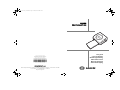 1
1
-
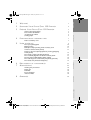 2
2
-
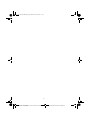 3
3
-
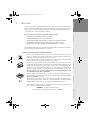 4
4
-
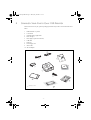 5
5
-
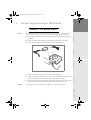 6
6
-
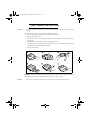 7
7
-
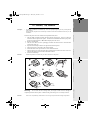 8
8
-
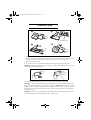 9
9
-
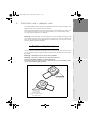 10
10
-
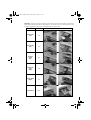 11
11
-
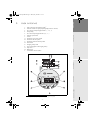 12
12
-
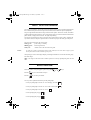 13
13
-
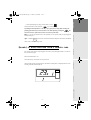 14
14
-
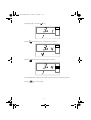 15
15
-
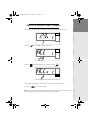 16
16
-
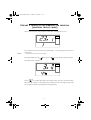 17
17
-
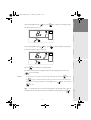 18
18
-
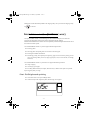 19
19
-
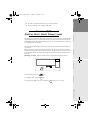 20
20
-
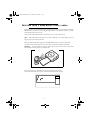 21
21
-
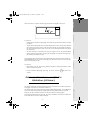 22
22
-
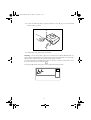 23
23
-
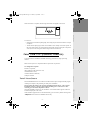 24
24
-
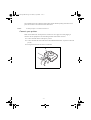 25
25
-
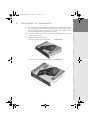 26
26
-
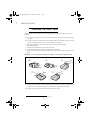 27
27
-
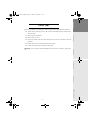 28
28
-
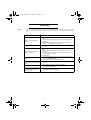 29
29
-
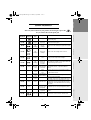 30
30
-
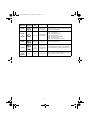 31
31
-
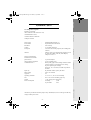 32
32
-
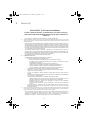 33
33
-
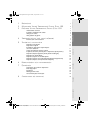 34
34
-
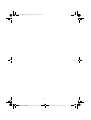 35
35
-
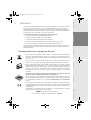 36
36
-
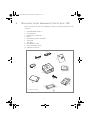 37
37
-
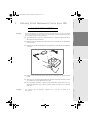 38
38
-
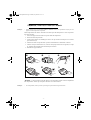 39
39
-
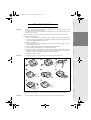 40
40
-
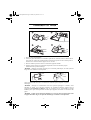 41
41
-
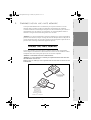 42
42
-
 43
43
-
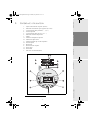 44
44
-
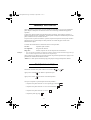 45
45
-
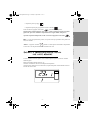 46
46
-
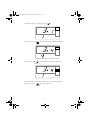 47
47
-
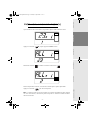 48
48
-
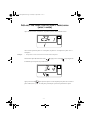 49
49
-
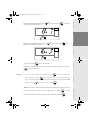 50
50
-
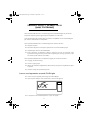 51
51
-
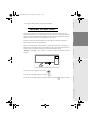 52
52
-
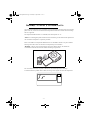 53
53
-
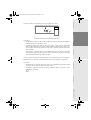 54
54
-
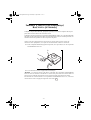 55
55
-
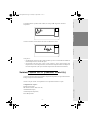 56
56
-
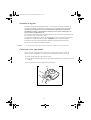 57
57
-
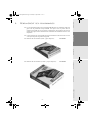 58
58
-
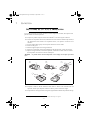 59
59
-
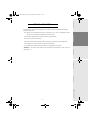 60
60
-
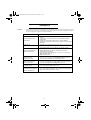 61
61
-
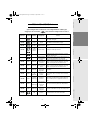 62
62
-
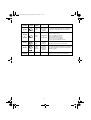 63
63
-
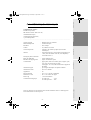 64
64
-
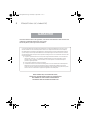 65
65
-
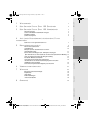 66
66
-
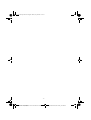 67
67
-
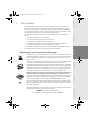 68
68
-
 69
69
-
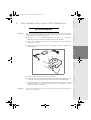 70
70
-
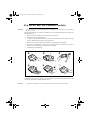 71
71
-
 72
72
-
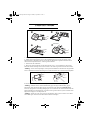 73
73
-
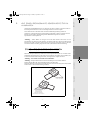 74
74
-
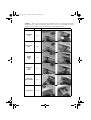 75
75
-
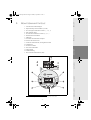 76
76
-
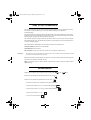 77
77
-
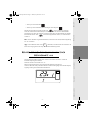 78
78
-
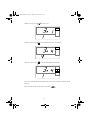 79
79
-
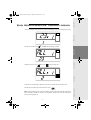 80
80
-
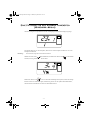 81
81
-
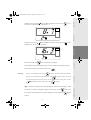 82
82
-
 83
83
-
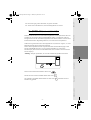 84
84
-
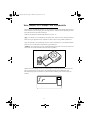 85
85
-
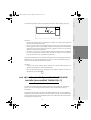 86
86
-
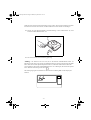 87
87
-
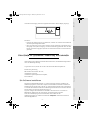 88
88
-
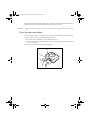 89
89
-
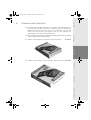 90
90
-
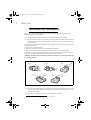 91
91
-
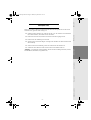 92
92
-
 93
93
-
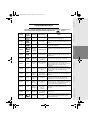 94
94
-
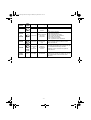 95
95
-
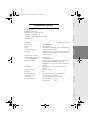 96
96
-
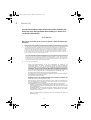 97
97
-
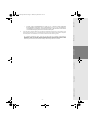 98
98
-
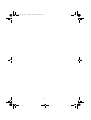 99
99
-
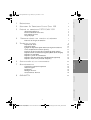 100
100
-
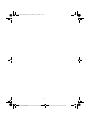 101
101
-
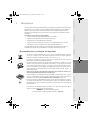 102
102
-
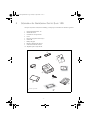 103
103
-
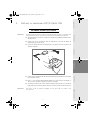 104
104
-
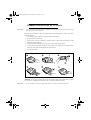 105
105
-
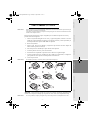 106
106
-
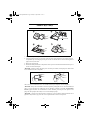 107
107
-
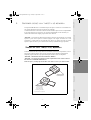 108
108
-
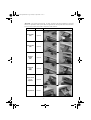 109
109
-
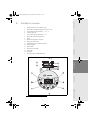 110
110
-
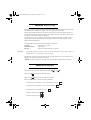 111
111
-
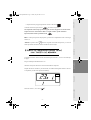 112
112
-
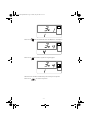 113
113
-
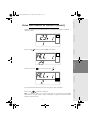 114
114
-
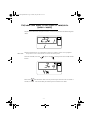 115
115
-
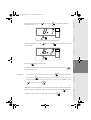 116
116
-
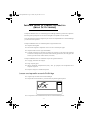 117
117
-
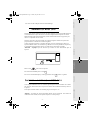 118
118
-
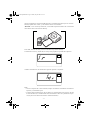 119
119
-
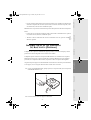 120
120
-
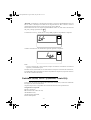 121
121
-
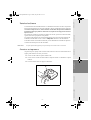 122
122
-
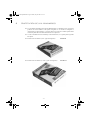 123
123
-
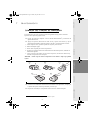 124
124
-
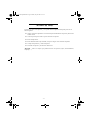 125
125
-
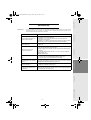 126
126
-
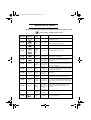 127
127
-
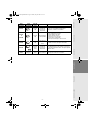 128
128
-
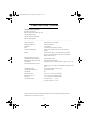 129
129
-
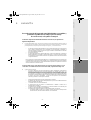 130
130
-
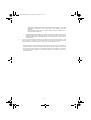 131
131
-
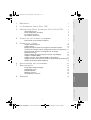 132
132
-
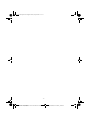 133
133
-
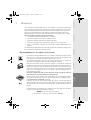 134
134
-
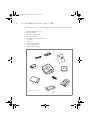 135
135
-
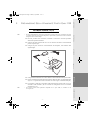 136
136
-
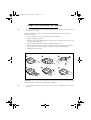 137
137
-
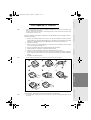 138
138
-
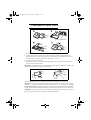 139
139
-
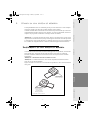 140
140
-
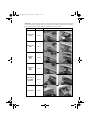 141
141
-
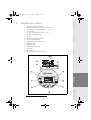 142
142
-
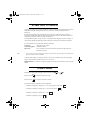 143
143
-
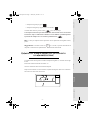 144
144
-
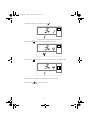 145
145
-
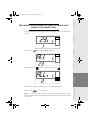 146
146
-
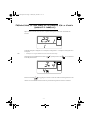 147
147
-
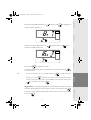 148
148
-
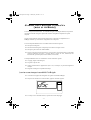 149
149
-
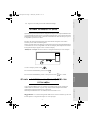 150
150
-
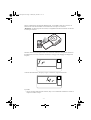 151
151
-
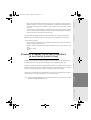 152
152
-
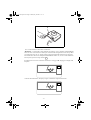 153
153
-
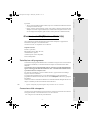 154
154
-
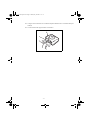 155
155
-
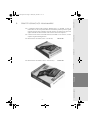 156
156
-
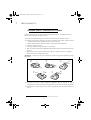 157
157
-
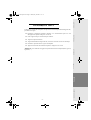 158
158
-
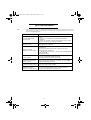 159
159
-
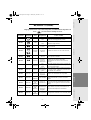 160
160
-
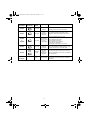 161
161
-
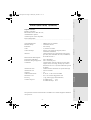 162
162
-
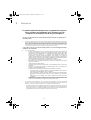 163
163
-
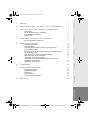 164
164
-
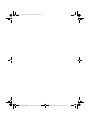 165
165
-
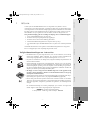 166
166
-
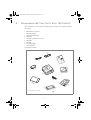 167
167
-
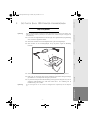 168
168
-
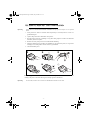 169
169
-
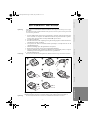 170
170
-
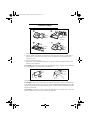 171
171
-
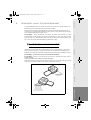 172
172
-
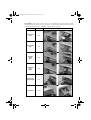 173
173
-
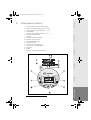 174
174
-
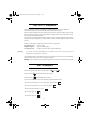 175
175
-
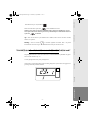 176
176
-
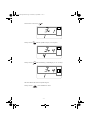 177
177
-
 178
178
-
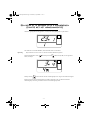 179
179
-
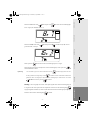 180
180
-
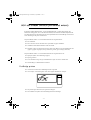 181
181
-
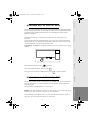 182
182
-
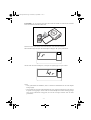 183
183
-
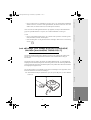 184
184
-
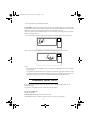 185
185
-
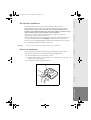 186
186
-
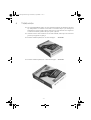 187
187
-
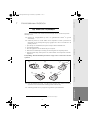 188
188
-
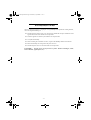 189
189
-
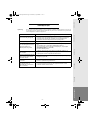 190
190
-
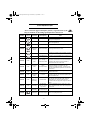 191
191
-
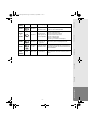 192
192
-
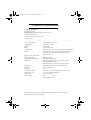 193
193
-
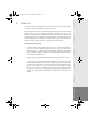 194
194
-
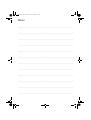 195
195
-
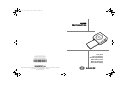 196
196
Sagem EASY 110,MV Bedienungsanleitung
- Typ
- Bedienungsanleitung
- Dieses Handbuch eignet sich auch für
in anderen Sprachen
- English: Sagem EASY 110,MV Owner's manual
- français: Sagem EASY 110,MV Le manuel du propriétaire
- español: Sagem EASY 110,MV El manual del propietario
- italiano: Sagem EASY 110,MV Manuale del proprietario
- Nederlands: Sagem EASY 110,MV de handleiding
Verwandte Artikel
Andere Dokumente
-
Lexmark P450 Bedienungsanleitung
-
Olympus P-11 Benutzerhandbuch
-
Olympus P-11 Benutzerhandbuch
-
Sony MCMD-R1 Benutzerhandbuch
-
Pandigital ZINK PANPRINT01 Schnellstartanleitung
-
Olivetti MB-2 Bedienungsanleitung
-
Leica DIGILUX 2 Bedienungsanleitung
-
Olympus C-2500L Bedienungsanleitung
-
Medion MD 87270 - LIFE P44022 Benutzerhandbuch
-
Olympus P-10 Benutzerhandbuch